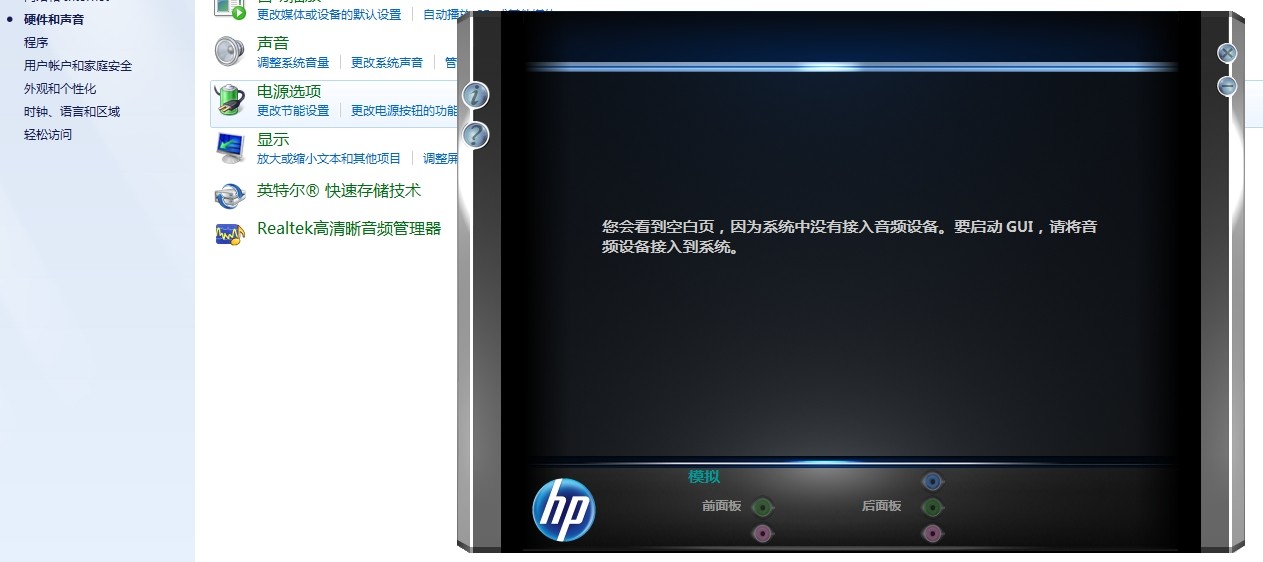Fast迅捷Fw300r无线路由器怎么设置连接方法及设置?
Fast迅捷FW300R是一款常用的无线路由器,其设置连接方法及设置如下:
1. 连接硬件:
将无线路由器的天线拧紧、插入室内电源插座后,将电源插头插入路由器的电源插孔,启动路由器即可。
2. 连接电脑:
使用网线连接路由器和电脑,即可完成有线连接。若需要无线连接,可以通过电脑的无线网络管理功能连接到路由器的默认无线 ssid 名称;SSID 名称一般为 Fast_xxxx。
3. 进入路由器设置页面:
在浏览器的地址栏中输入路由器的默认 IP 地址:192.168.1.1,按回车键即可进入路由器设置页面。输入管理密码和用户名。默认的用户名和密码通常为:admin / admin。
4. 设置无线 ssid 名称和无线密码:
在登录成功后,可以进入无线设置页面,在此处可以修改无线网络的ssid 和密码,并选择对应的加密方式。若需要连接其他设备,可以将路由器无线网络的ssid 和密码告诉其他设备即可。
5. 设置网络:
图片来源:网络
在登录成功后,可以进入WAN口设置页面,选择您的连接方式 DHCP、PPPoE 等,根据服务商提供的信息进行设置。
6. 完成配置:
在路由器的设置页面中,配置其它设置,如端口映射、UPNP 等,完成后保存并提交即可。
以上是Fast迅捷FW300R无线路由器的基本设置方法,注意在设置完毕后一定要保存,才能使设置生效。
1 Fast迅捷Fw300r无线路由器有多种连接方法和设置。
2 首先要确定好路由器连接的方式,可以是通过有线连接或者无线连接。
然后按照说明书中的步骤进行设置,具体包括登录路由器设置页面,设置网络名称和密码,设置IP地址和子网掩码等。
这些设置都需要根据自己实际的网络环境来进行调整。
3 如果需要更进一步的设置,例如端口转发、触发、QoS等高级功能,需要根据说明书进行详细的配置。
此外,还可以通过手机APP等软件来进行远程管理和控制。
Fast迅捷Fw300r无线路由器怎么设置,连接方法及设置?
Fast迅捷FW300R是一款常用的无线路由器,其设置连接方法及设置如下:
1. 连接硬件:
将无线路由器的天线拧紧、插入室内电源插座后,将电源插头插入路由器的电源插孔,启动路由器即可。
2. 连接电脑:
使用网线连接路由器和电脑,即可完成有线连接。若需要无线连接,可以通过电脑的无线网络管理功能连接到路由器的默认无线 ssid 名称;SSID 名称一般为 Fast_xxxx。
3. 进入路由器设置页面:
在浏览器的地址栏中输入路由器的默认 IP 地址:192.168.1.1,按回车键即可进入路由器设置页面。输入管理密码和用户名。默认的用户名和密码通常为:admin / admin。
4. 设置无线 ssid 名称和无线密码:
在登录成功后,可以进入无线设置页面,在此处可以修改无线网络的ssid 和密码,并选择对应的加密方式。若需要连接其他设备,可以将路由器无线网络的ssid 和密码告诉其他设备即可。
5. 设置网络:
在登录成功后,可以进入WAN口设置页面,选择您的连接方式 DHCP、PPPoE 等,根据服务商提供的信息进行设置。
6. 完成配置:
在路由器的设置页面中,配置其它设置,如端口映射、UPNP 等,完成后保存并提交即可。
以上是Fast迅捷FW300R无线路由器的基本设置方法,注意在设置完毕后一定要保存,才能使设置生效。